一、Maven下载
进入官网:http://maven.apache.org/
点击左侧的Download
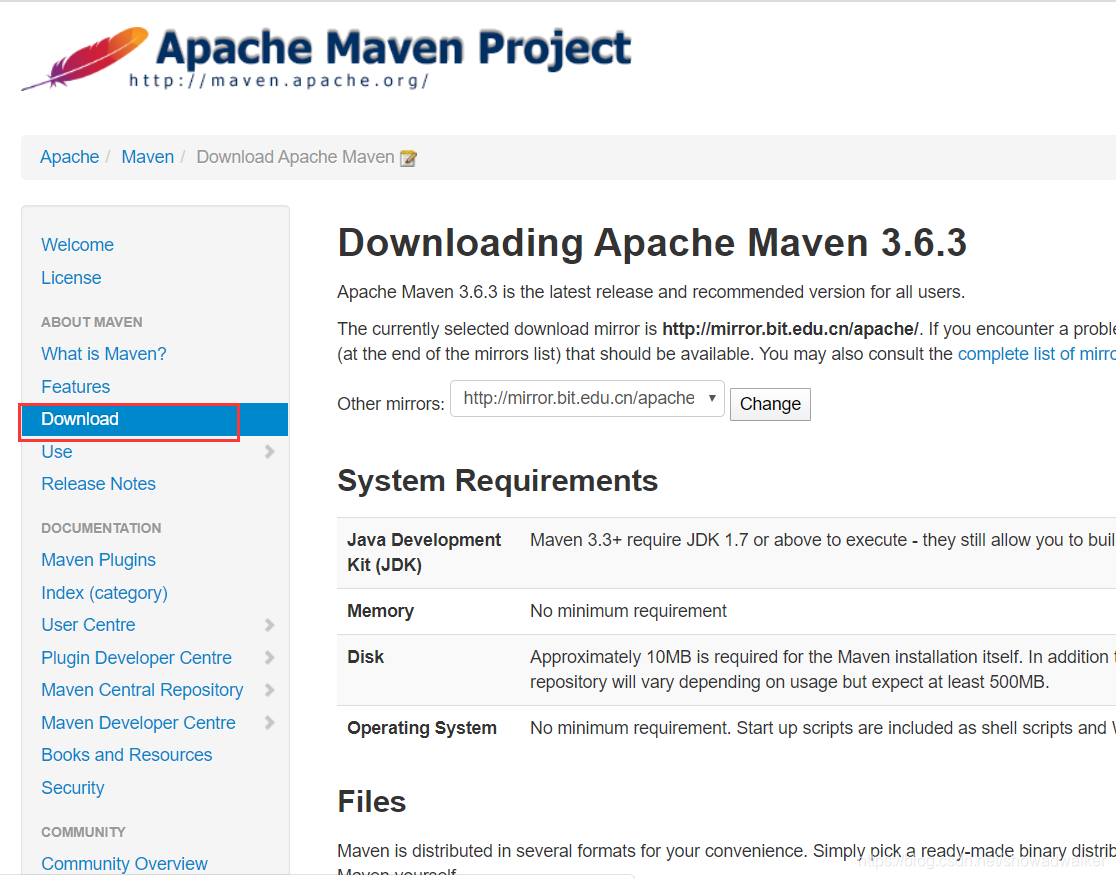
选择红框链接进行下载
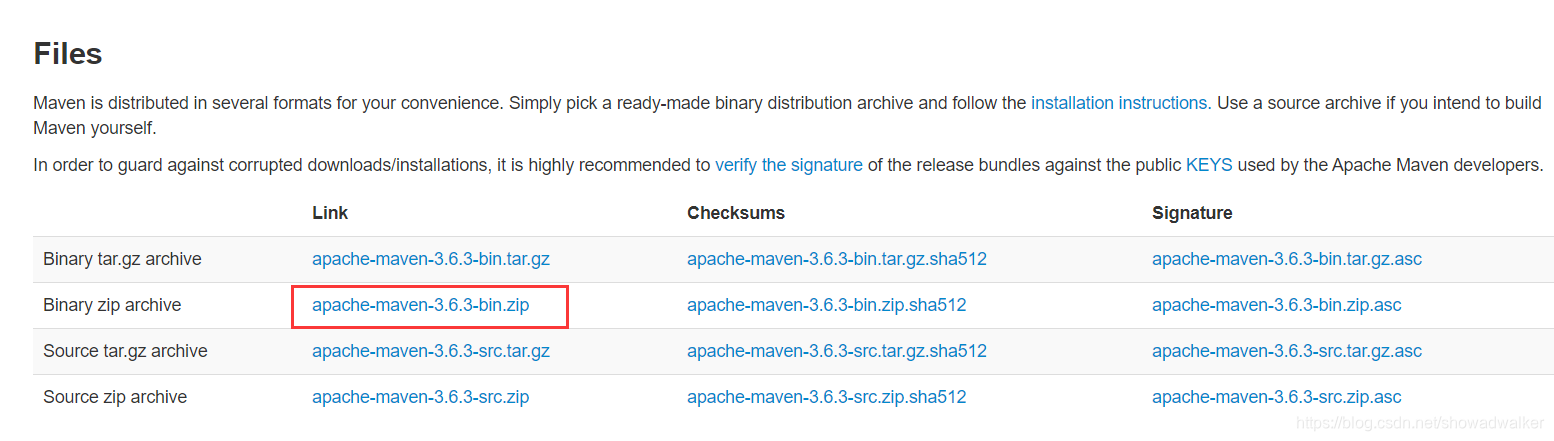
下载后进行解压
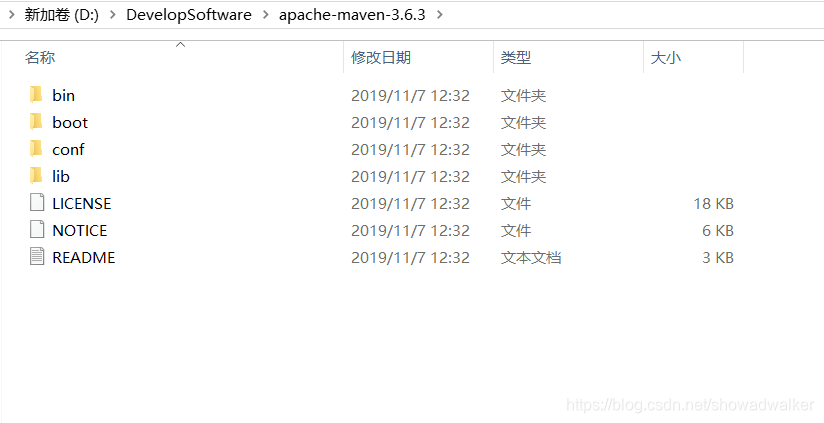
二、Maven的配置
- 环境变量的配置
新建一个环境变量,变量名为:MAVEN_HOME
变量值为你的Maven解压路径:D:\DevelopSoftware\apache-maven-3.6.3
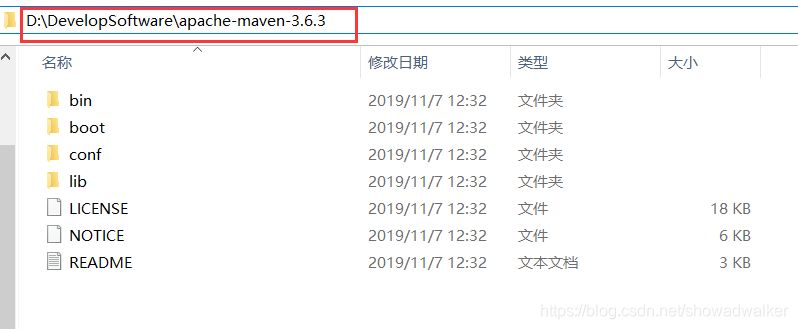
编辑Path系统变量,增加一个%MAVEN_HOME%\bin;
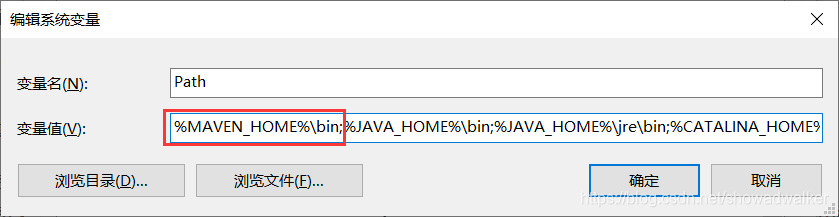
保存环境变量设置,进入cmd命令行,输入mvn -version如果出现了你的maven版本也就说明你配置成功了。

三、Maven配置文件修改
我们进入conf目录下,打开settings文件进行修改
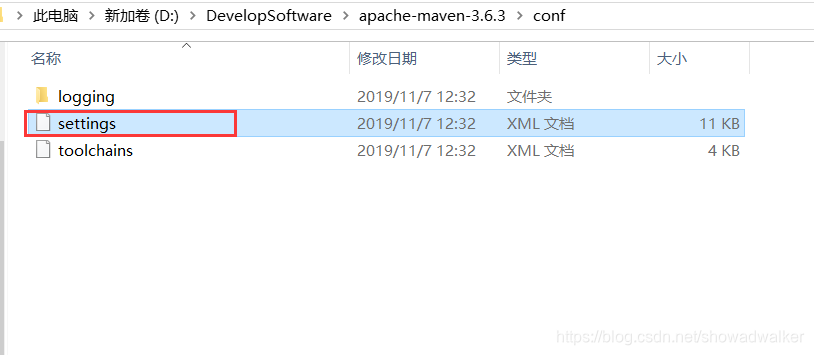
- 配置本地仓库路径
这里我们先在maven安装的同级目录下新建一个文件夹名为 MavenRepository,用来做我们的Maven本地仓库。当然这里并不一定要建在这里,建在别的路径下也是可以的,因为默认的Maven仓库是在C盘,所以我们一般新建一个Maven仓库,来减少C盘空间的占用。
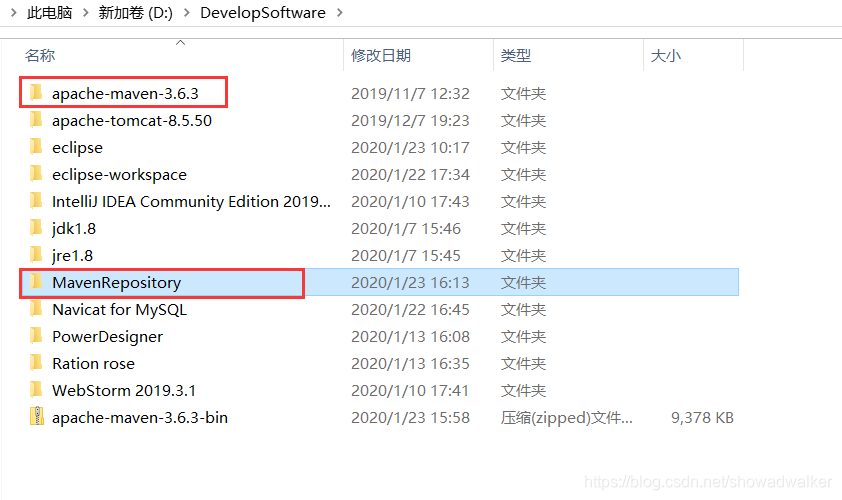
复制刚才新建文件夹的路径,然后到Settings文件中加上这样一对标签,对我们的本地仓库进行配置。
<localRepository>填入你的文件夹路径</localRepository>
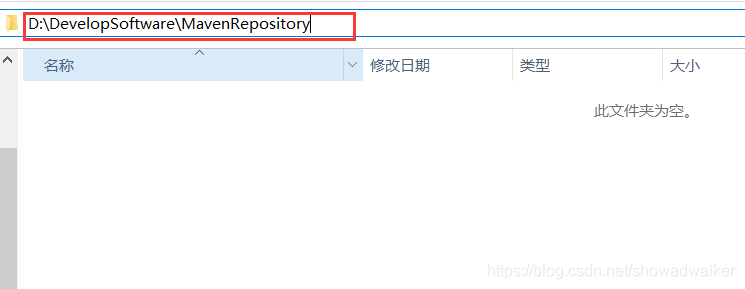
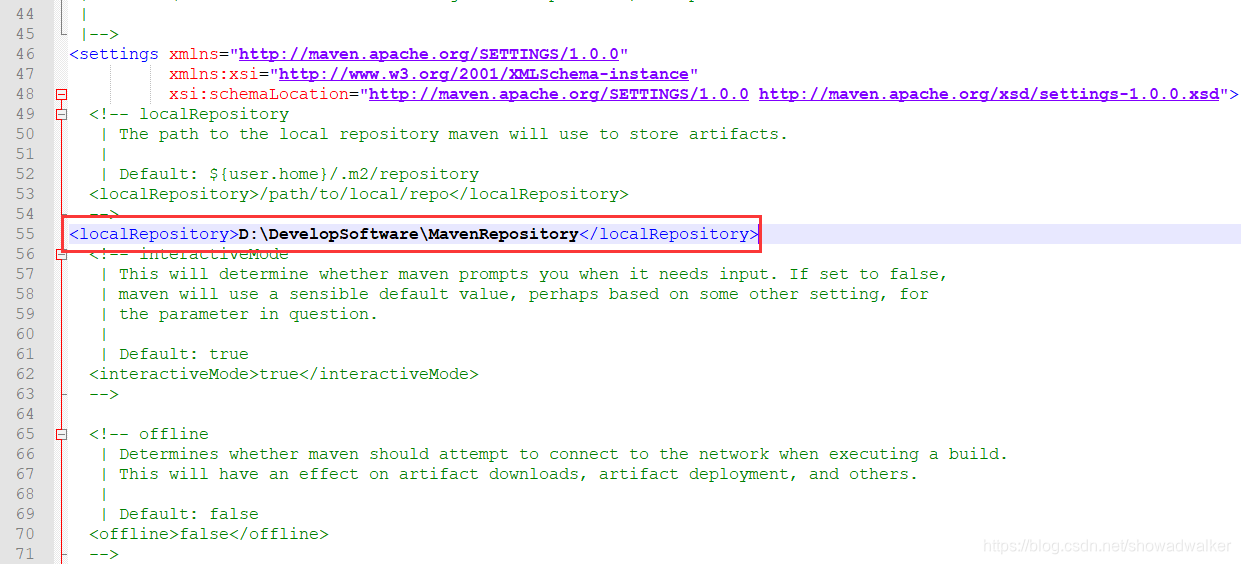
- 配置阿里云的镜像
这一步是配置国内的阿里云Maven镜像,因为默认是连接国外的服务器,所以配置为国内的话下载速度会比较快。
找到<mirrors>标签对在里面加入如下配置
<mirror>
<id>CN_aliyun</id>
<name>OSChina Central</name>
<url>http://maven.aliyun.com/nexus/content/groups/public/</url>
<mirrorOf>central</mirrorOf>
</mirror>
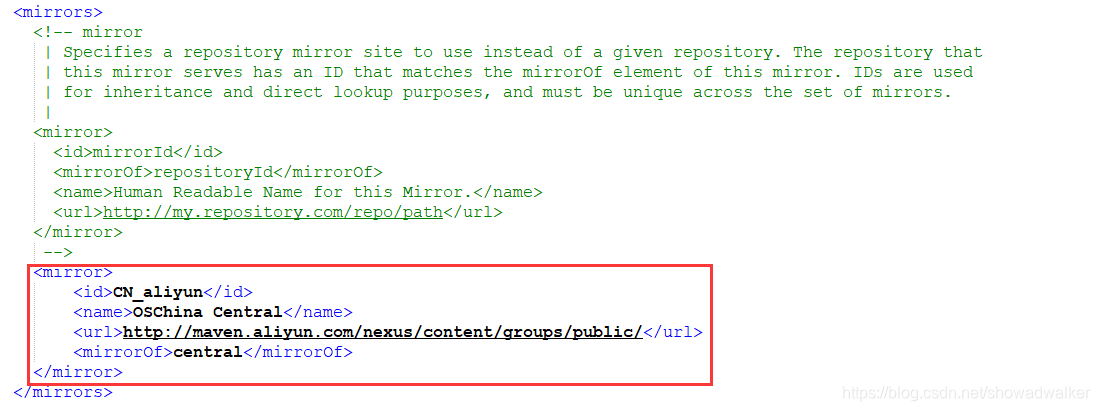
然后对配置文件进行保存就好了
四、eclipse中配置Maven
点击window选择Preferences
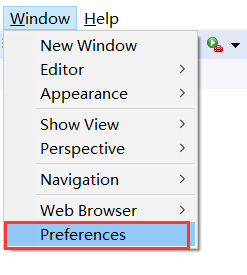
选择Maven–>Installations
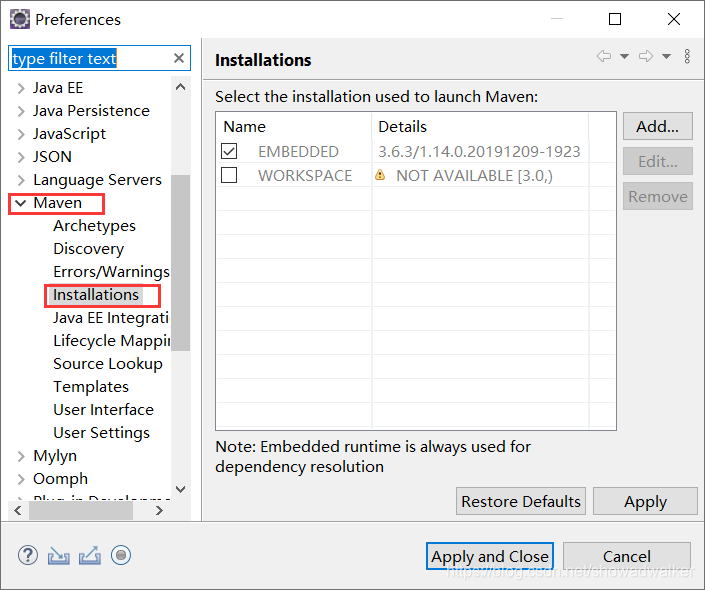
点击add
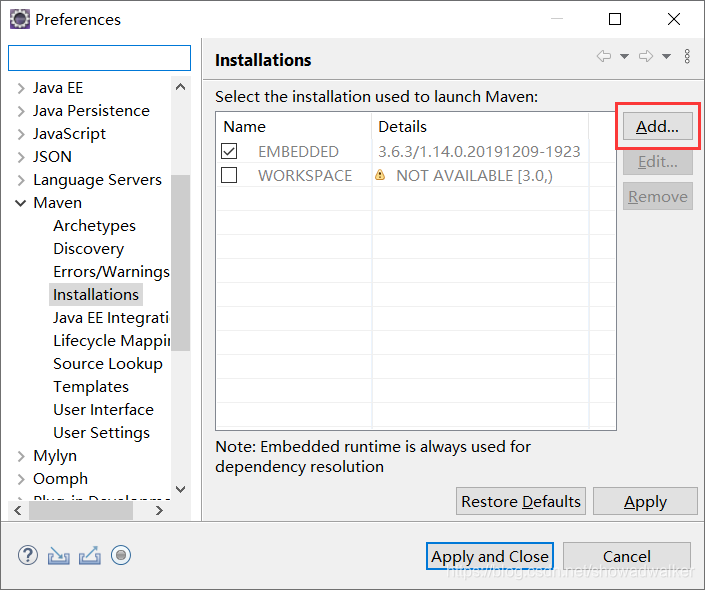
点击Directory,选择Maven的安装路径
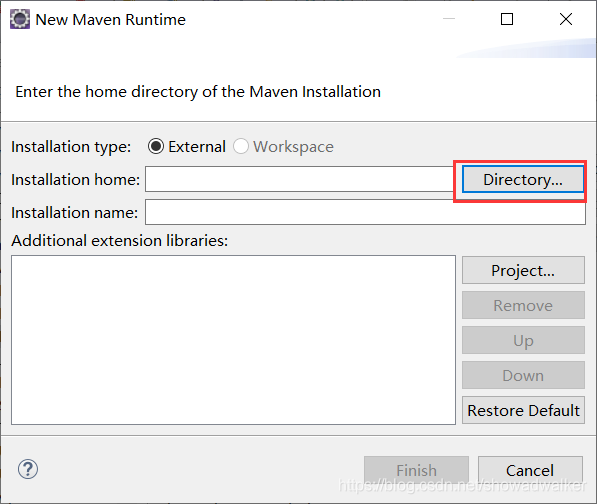

选择好后,点击finish
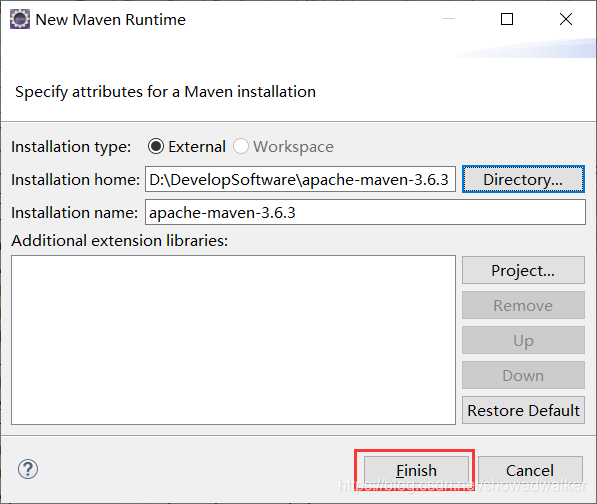
添加好后进行勾选,并且点击apply,自己下载的Maven就添加好了
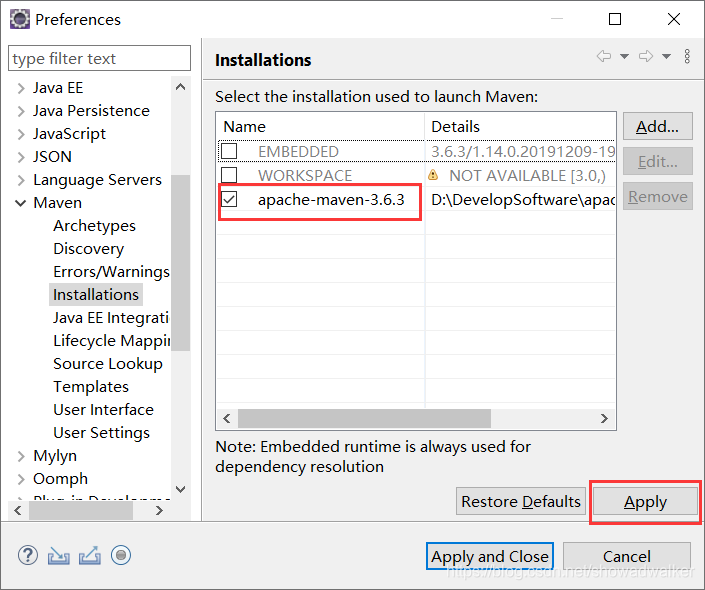
然后我们进入Maven–>User Settings去对本地仓库进行修改
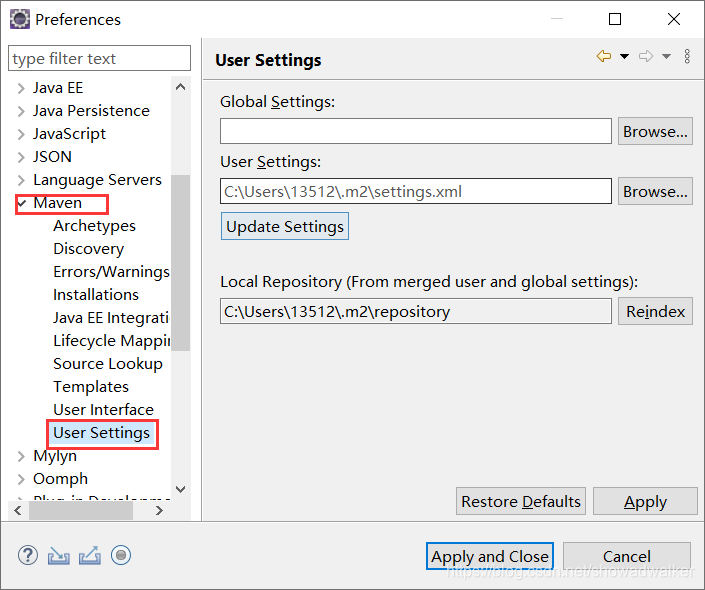
点击Browse
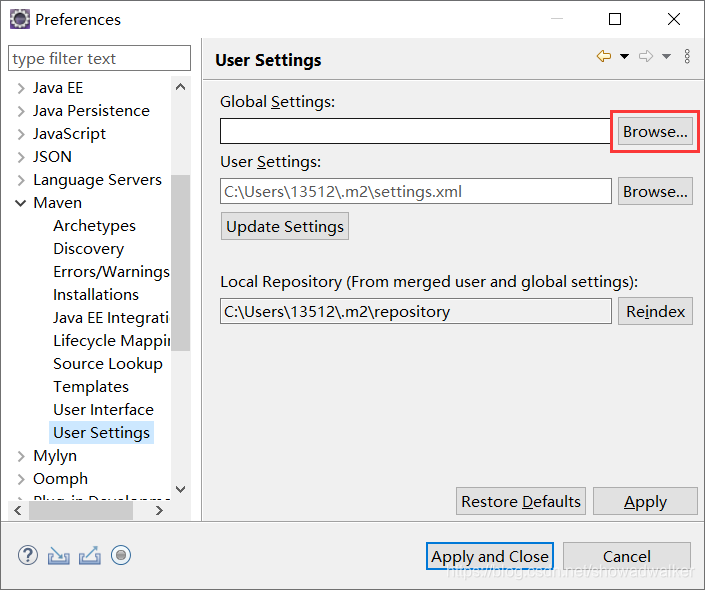
找到我们刚才修改过的settings文件
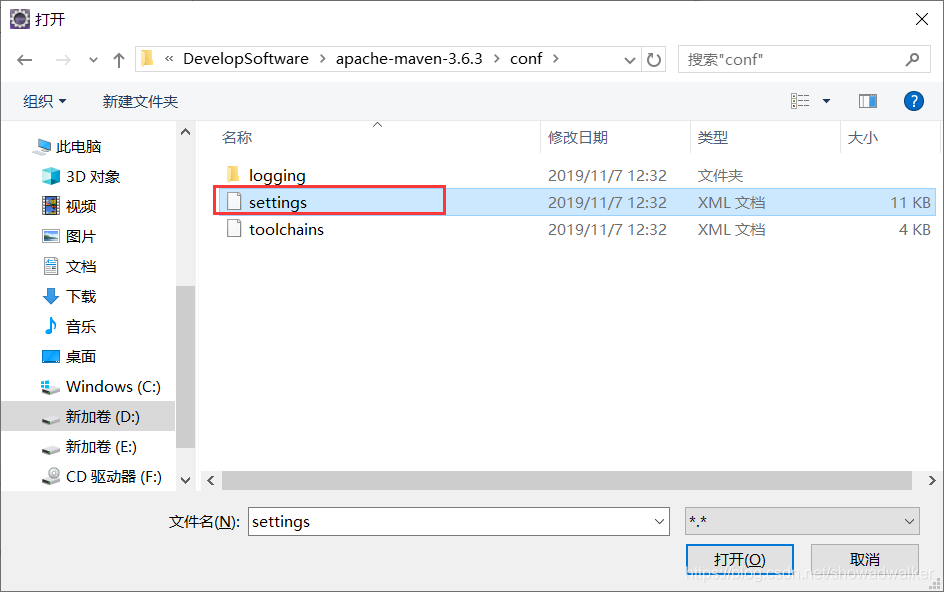
打开后,下面的本地仓库路径就自动改变为了你设置的路径。
注:如果这里没有自动改变,就Restore Defaults多试几次
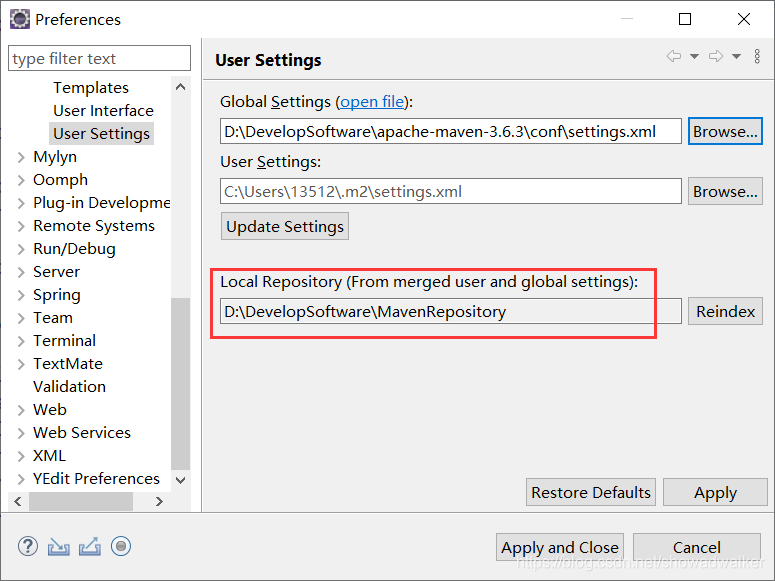
没问题之后点击apply点击yes保存设置
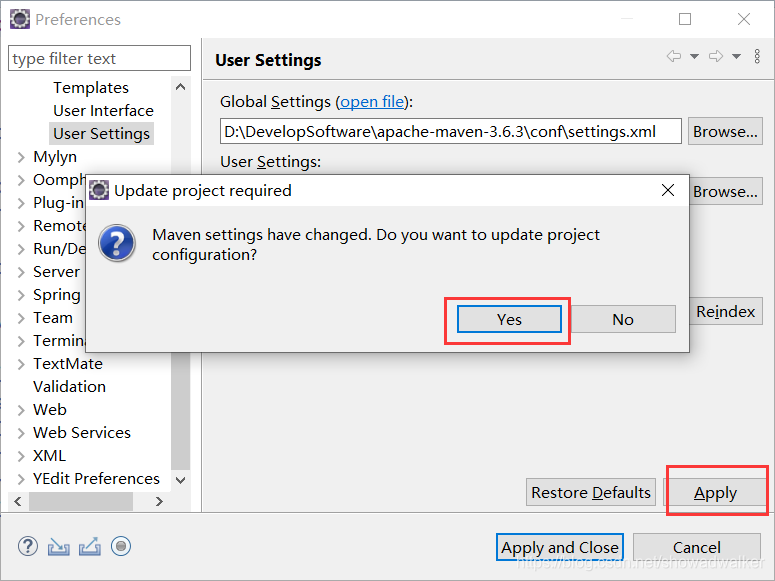
至此,maven就配置好了
